Lightbus - Einrichten der Busklemmen
Benötigte Hardware:
- PC-Interfacekarte: FC2001
- Buskoppler: BK2000
- 3 digitale Ausgänge 24V: 2x KL2032
- Busendklemme: KL9010
Dieses Beispiel ist genau auf den Inhalt des Demokits TC9910-B200-0000 für den Beckhoff Lightbus ausgelegt. Die Hardware ist jedoch austauschbar. Dabei ist die Konfiguration der E/A-Geräte entsprechend zu ändern.
Aufbau der Klemmen:
Bauen Sie den Buskoppler und die Busklemmen auf, wie in der unteren Zeichnung dargestellt:
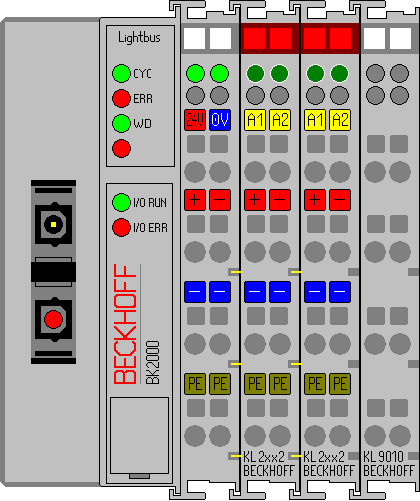
Schließen Sie den Buskoppler an die PC-Interface Karte an und versorgen Sie den Buskoppler mit 24 V.
Hardware Dokumentation
Nähere Informationen zum Hardware Anschluss entnehmen Sie bitte der gesonderten Hardware Dokumentation des oben genannten Demokits.
TwinCAT Realtime Server starten
Starten Sie nun, falls noch nicht geschehen, den TwinCAT Realtime Kernel, damit der TwinCAT Message Router aktiv ist.
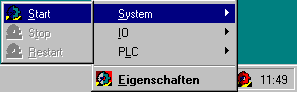
TwinCAT System Manager starten
Nachdem das System gestartet wurde, ändert sich die Farbe des Icons von rot auf grün. Starten Sie jetzt den TwinCAT System Manager über 'Start'-> 'Programme' -> 'TwinCAT System' -> 'TwinCAT System Manager'.
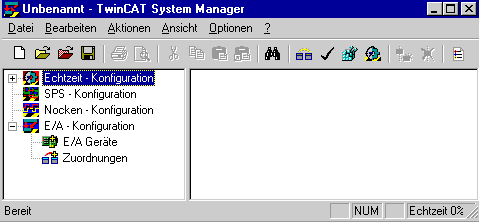
Die Elemente des TwinCAT System Managers:
In der obersten Zeile steht der Name des Projektes, hier noch unbenannt, darunter befindet sich die Menüleiste und die Toolbar. Der untersten Zeile ist der Status des Systems zu entnehmen, in diesem Bild läuft das System (zu erkennen an der Einstellung 'Echtzeit'). Die beiden großen Fenster in der Mitte enthalten die Konfiguration des Systems. Nachfolgend wird mit dem Beispielprogramm diese Konfiguration durchgeführt.
Im linken Fenster ist die Systemkonfiguration als Baumstruktur dargestellt. Sie besteht aus den vier Hauptpunkten:
Konfiguration | Bedeutung |
|---|---|
Echtzeit | Konfiguration der Echtzeitparameter |
SPS | Unter diesem Eintrag werden sämtliche SPS-Projekte aufgelistet, die bei der Konfiguration berücksichtigt werden sollen. |
Nocken | Hier können die Nockenschaltwerke angefügt werden. |
E/A | Um die Steuerung mit der Prozessebene zu verbinden, sind entsprechende Interfacekarten und Schnittstellen notwendig. Unter diesem Eintrag ist aufgelistet, welche Karten verwendet werden. |
SPS Konfiguration:
Damit TwinCAT auf die Variablen des Beispielprogramms Maschine zugreifen kann, muss das SPS-Projekt dem System Manager bekannt gegeben werden. Betätigen Sie dazu die rechte Maustaste, wenn sich der Mauszeiger über 'SPS - Konfiguration' befindet.

Wählen Sie dort 'IEC Projekt Anfügen'. Daraufhin öffnet sich folgendes Fenster, mit dem das SPS Projekt ausgewählt wird:
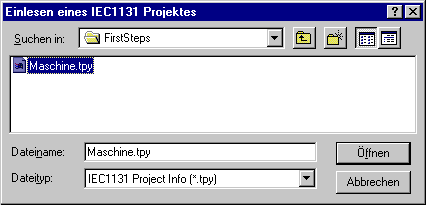
Wechseln Sie in das Verzeichnis '\TwinCAT\Samples\FirstSteps\' und wählen Sie die Datei 'Maschine.tpy' aus.
Unterhalb von 'SPS - Konfiguration' wurde ein weiterer Punkt ergänzt, der den Namen des SPS-Projektes trägt.
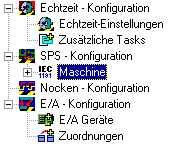
Ob ein Eintrag einen weiteren Unterpunkt enthält, erkennen Sie an den '-'/'+' Zeichen. Durch Anklicken dieser Symbole öffnen bzw. schließen sich die darunter liegenden Einträge. Wenn Sie den Baum so weit wie möglich öffnen, erhalten Sie folgende Struktur:
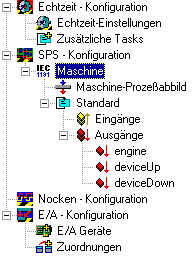
E/A Konfiguration:
Die E/A Geräte werden auf die gleiche Art wie die SPS Konfiguration angefügt.
Wenn sich der Mauszeiger über E/A-Geräte befindet, können Sie mit der rechten Maustaste ein Kontextmenü öffnen, aus dem Sie den Eintrag 'Gerät Anfügen' auswählen müssen.

Gerät auswählen:
Daraufhin öffnet sich das untere Fenster. Wählen Sie den Gerätetyp FC200x, PCI aus. Der Gerätename ist frei wählbar.
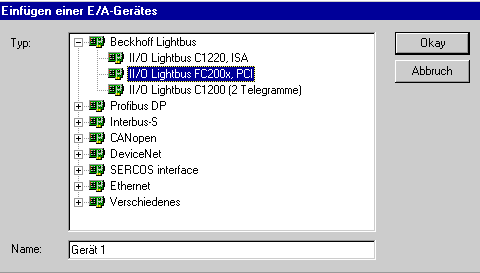
Nach dem Einfügen des Geräts öffnet sich ein Dialogfeld, in dem die Konfiguration der Interfacekarte angegeben werden kann. Eine wichtige Einstellung ist z.B. unter dem Reiter ‚FC2001' die I/O-Adresse der Lightbus-Karte. Falls Sie an den Standardeinstellungen der Karte nichts geändert haben, können Sie die vorgegebenen Angaben übernehmen.
Buskoppler hinzufügen:
Öffnen Sie das Kontextmenü von der FC2001-Karte (Gerät 1) und wählen Sie den Befehl 'Box Anfügen...'.
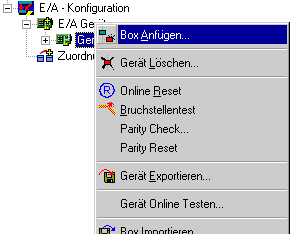
Buskoppler auswählen:
Wählen Sie den Buskoppler BK2000 aus und bestätigen Sie mit 'OK'. Der Name des Feldbusmoduls ist frei wählbar.

Busklemme anfügen:
Öffnen Sie das Kontextmenü des Buskopplers (BK2000) und wählen Sie den Befehl 'Klemme Anfügen'
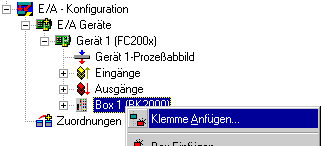
Busklemme auswählen:
Wählen Sie die Busklemmen 2032 aus. Dazu gehen Sie mit dem Mauszeiger auf das - Zeichen und schließen mit einem Klick die Auswahl der digitalen Eingangsklemmen. Durch einen Klick auf das '+' Zeichen der digitalen Ausgangsklemmen öffnen Sie die neue Auswahl und können diese, mit einem Klick auf die gewünschte Busklemme KL2032, auswählen. Bestätigen Sie Ihre Wahl mit 'OK'.
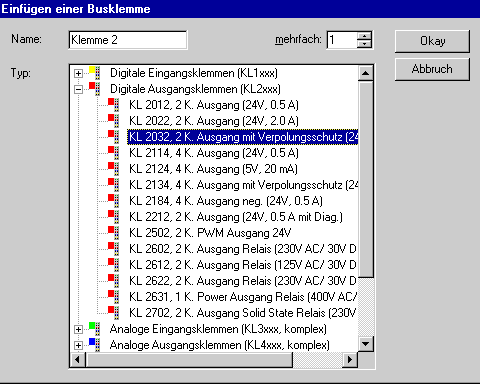
Der Name der Busklemme ist ebenfalls frei wählbar.
Da für das Beispielprogramm 3 digitale Ausgänge erforderlich sind, muss noch eine zweite KL2032 eingefügt werden. Dazu wiederholen Sie bitte die einzelnen Schritte.
Die Busendklemme KL9010 wird vom System Manager automatisch eingefügt.
Ende der Konfiguration:
Nach Beendigung der Konfiguration sollte folgender Aufbau zu sehen sein:
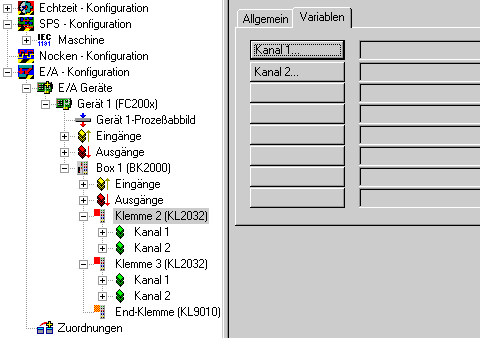
Sie können die Standardbezeichnungen (Gerät 1, Box 1, Klemme 2, usw.) natürlich umbenennen. Mit einem langsamen Doppelklick auf den entsprechenden Namen kann eine neue Bezeichnung vergeben werden.
Variablen den Aus-/Eingangskanälen zuweisen
Bis zu dieser Stelle wurde die komplette Hardware, die für das obige Beispielprogramm benötigt wird, konfiguriert. Als nächstes müssen die einzelnen Variablen aus dem SPS-Projekt den einzelnen Ein-/Ausgangskanälen zugewiesen werden. Markieren Sie dazu die Klemme, die Sie konfigurieren wollen. Bei der Klemme 2 (2 digitale Ausgänge) öffnet sich auf der rechten Seite ein Dialogfenster mit den Reitern ‚Allgemein' und ‚Variablen' (siehe Bild oben). Wählen Sie den Reiter ‚Variablen' aus.
Sie sehen oben die 2 Ausgangskanäle aufgelistet. Beide Kanäle sind noch nicht belegt. Um den Kanal 1 zu konfigurieren, wählen Sie den entsprechenden Auswahlknopf (Kanal1). Es öffnet sich folgender Dialog:
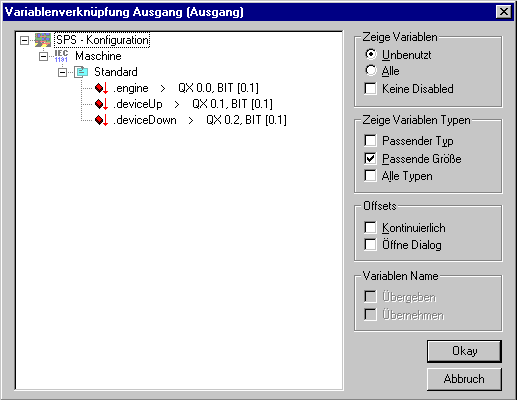
In diesem Dialogfenster sind jetzt alle Ausgangsvariablen aufgelistet. Wählen Sie die erste Variable (engine) aus und bestätigen Sie Ihre Eingabe mit 'Okay'. Kanal2 belegen Sie mit der Variablen device.Up.
Die erste Busklemme ist somit verknüpft:
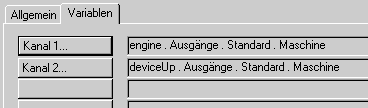
Die zweite Busklemme wird ebenso belegt, Kanal1 wird device.Down zugeordnet. Der Kanal2 dieser Klemme bleibt unbelegt.
Variablenverknüpfung:
Klemme2 | SPS Variablen | Bedeutung |
|---|---|---|
Kanal1(=Ausgang 1) | Engine | Ansteuerung Schrittmotor |
Kanal2 (=Ausgang 2) | DeviceUp | Ansteuerung Bohrer hochfahren |
Klemme3 | SPS Variablen | Bedeutung |
|---|---|---|
Kanal1 (=Ausgang 3) | DeviceDown | Ansteuerung Bohrer runterfahren |
Belegung der Busklemmen:
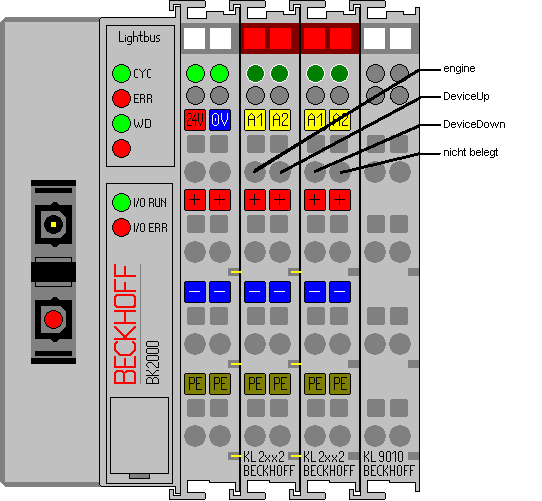
Projekt speichern:

Sie sollten an dieser Stelle die Konfiguration abspeichern, damit Sie später wieder darauf zugreifen können. Führen Sie dazu aus dem Menü 'Datei' den Befehl 'Speichern unter...' aus.
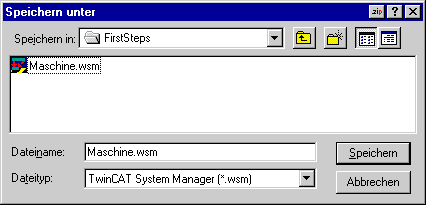
Zuordnung erzeugen:

Sie haben jetzt die gesamte System-Konfiguration für das obige Beispielprogramm durchgeführt. Sie müssen jetzt die Zuordnung erzeugen. Gehen Sie dazu auf den Befehl 'Zuordnung erzeugen' im Menü 'Aktionen'.
Unterhalb des Baumeintrags 'Zuordnungen' sehen Sie jetzt 'Maschine (Standard) - Gerät 1 (FC2001)'. Klicken Sie diesen Eintrag an. Daraufhin öffnet sich folgendes Fenster:
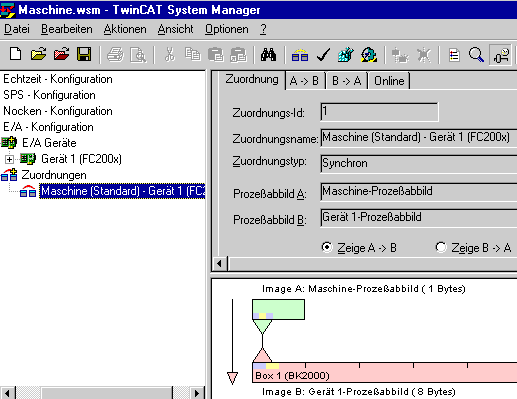
Im Dialogfenster können Sie festlegen, ob der Datenfluss von A nach B oder von B nach A angezeigt werden soll. Hierbei entspricht das Image A dem Prozessabbild der SPS-Variablen, also den Ein-/Ausgangsvariablen. Image B enthält das Prozessabbild der E/A-Geräte, in diesem Fall vom Buskoppler BK2000. Jede Variable oder Busklemme ist farblich im Prozessabbild hervorgehoben. Wenn Sie mit der Maus auf eine dieser Flächen stehen bleiben, erscheint ein kleines Anzeigefeld, in dem die genaue Bezeichnung dargestellt wird.
Konfiguration in Registry schreiben:

Als letzter Schritt muss die Konfiguration in die Registry von Windows NT/2000/XP gespeichert werden, da beim Starten von TwinCAT die dort abgespeicherten Informationen ausgewertet werden. Führen Sie aus dem Menü 'Aktionen' den Befehl 'Sichern in Registry...' aus. Falls eine ältere Konfiguration dort schon abgespeichert ist, erscheint eine Sicherheitsabfrage, die Sie bestätigen können.
TwinCAT neu starten:
Damit TwinCAT die Änderungen übernimmt, muss das System neu gestartet werden.
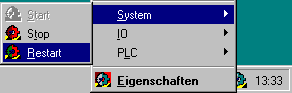
An den Busklemmen KL2032 werden jetzt die einzelnen SPS-Variablen ausgegeben. Dies ist am Leuchten der LED an den Busklemmen zu erkennen.